Stel eenvoudig cellen in om te vergrendelen of ontgrendelen bij het beveiligen van een werkblad.
Kutools voor Excel
Versterkt Excel met 300+
Krachtige functies
In Excel zijn de cellen van het werkblad standaard allemaal vergrendeld, wat betekent dat alle cellen niet bewerkbaar zijn wanneer het werkblad wordt beveiligd. Als je wilt dat anderen bepaalde bereiken in een beveiligd werkblad kunnen bewerken, kun je ervoor zorgen dat die bereiken ontgrendeld blijven. Kutools voor Excel’s Ontwerpweergave bevat functies zoals Vergrendel Selectie en Ontgrendel Selectie die je helpen om eenvoudig cellen in te stellen als vergrendeld of ontgrendeld bij het beveiligen van een werkblad.
Ontgrendel geselecteerde cellen of bereiken en markeer ontgrendelde cellen met kleur.
Vergrendel geselecteerde cellen of bereiken in een werkblad.
Klik op Kutools Plus >> Ontwerpweergave, en er verschijnt een nieuw tabblad KUTOOLS Ontwerp in de werkbalk, zie screenshots:
 |
 |
Ontgrendel geselecteerde cellen of bereiken en markeer ontgrendelde cellen met kleur.
Om snel geselecteerde cellen te ontgrendelen, volg dan de volgende stappen:
1. Selecteer de cellen die je wilt ontgrendelen. Je kunt de Ctrl-toets ingedrukt houden om meerdere bereiken te selecteren indien nodig.

2. Klik op Kutools Plus > Ontwerpweergave, en er verschijnt een nieuw tabblad KUTOOLS Ontwerp in de werkbalk. Klik op Ontgrendel Selectie in de groep Beveiligen onder het tabblad KUTOOLS Ontwerp , zie screenshot:

3. Er verschijnt een pop-upvenster, klik op OK om dit venster te sluiten, en alle geselecteerde cellen zijn nu ontgrendeld.

4. Wanneer je dit werkblad wilt beveiligen, kun je dit doen door op Werkblad Beveiligen te klikken onder het tabblad KUTOOLS Ontwerp, zie screenshot:

5. Voer vervolgens het wachtwoord in en bevestig dit in de pop-upvensters, zie screenshot:
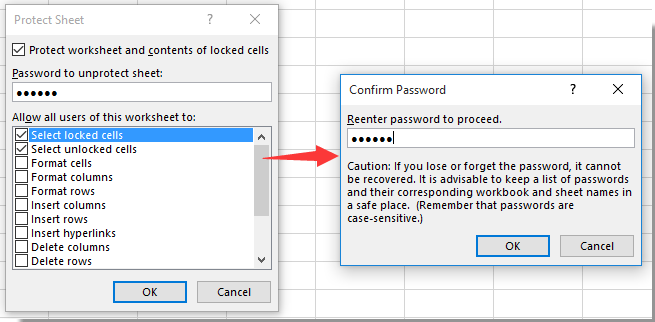
6. Nadat het werkblad is beveiligd, kun je de ontgrendelde cellen markeren om ze snel en gemakkelijk te bekijken. Klik op Markeer Ontgrendeld onder het tabblad KUTOOLS Ontwerp, en de ontgrendelde cellen worden gemarkeerd met een kleur, zie screenshot:

Vergrendel geselecteerde cellen of bereiken in een werkblad.
Als je werkblad meerdere ontgrendelde cellen heeft, kun je deze snel vergrendelen met de functie Vergrendel Selectie van Kutools voor Excel zonder naar het dialoogvenster Celopmaak te gaan. Volg hiervoor de volgende stappen:
1. Selecteer het hele werkblad waarvan je de ontgrendelde cellen wilt vergrendelen.
2. Klik vervolgens op Kutools Plus > Ontwerpweergave, en er verschijnt een nieuw tabblad KUTOOLS Ontwerp in de werkbalk. Klik op Vergrendel Selectie in de groep Beveiligen, zie screenshot:

3. Er verschijnt een pop-upvenster, klik op OK om dit te sluiten, en alle ontgrendelde cellen zijn in één keer vergrendeld.

Tip: Als je alleen delen van de ontgrendelde cellen wilt vergrendelen, kun je de functie Markeer Ontgrendeld gebruiken om alle ontgrendelde cellen gemakkelijk te markeren, selecteer vervolgens de cellen die je wilt vergrendelen en klik op Vergrendel Selectie om de geselecteerde cellen te vergrendelen.
Demo: Stel eenvoudig cellen in om te vergrendelen of ontgrendelen bij het beveiligen van een werkblad in Excel.
Aanbevolen productiviteitstools
Office Tab: Gebruik handige tabbladen in Microsoft Office, net zoals in Chrome, Firefox en de nieuwe Edge-browser. Schakel eenvoudig tussen documenten met tabbladen — geen rommelige vensters meer. Meer weten...
Kutools voor Outlook: Kutools voor Outlook biedt meer dan 100 krachtige functies voor Microsoft Outlook 2010–2024 (en latere versies), evenals voor Microsoft 365, waarmee u het beheer van e-mails kunt vereenvoudigen en uw productiviteit kunt vergroten. Meer weten...
Kutools voor Excel
Kutools voor Excel biedt meer dan 300 geavanceerde functies om uw werk in Excel 2010 – 2024 en Microsoft 365 te stroomlijnen. De hierboven genoemde functie is slechts een van de vele tijdbesparende tools die zijn inbegrepen.

